動画や画像に GIFを兼ねて、オーバーレイを追加できるツールをお探していますか?この記事では、動画や画像に GIF オーバーレイを簡単に追加する方法を説明していきます。また、複数のGIFファイルで動画を作成したい場合は、MiniTool Moviemakerをお試しください。
GIFオーバーレイとは何ですか?簡単に言うと、ビデオ、GIF、画像などの別のファイルの上に置かれるGIFファイルです。面白いGIFで動画をオーバーレイしようとしていて、具体的な方法が分からない場合は、引き続き以下の内容を読んで詳細手順を見ていきましょう。
GIFオーバーレイを追加する方法
ソフトウェア市場には、VSDCや GIMPなど、ビデオや画像にGIFオーバーレイを追加することをサポートするビデオ/画像エディターが多くあります。しかし、ソフトによっては操作が複雑で使いにくいものもあります。 このような場合、オンラインのGIFオーバーレイツールを利用するとよいでしょう。
ここでは、動画や画像にGIFをオーバーレイする簡単な方法を2つ紹介します。
方法1.動画にGIFオーバーレイを追加する
Kapwingは、動画にGIFや画像を重ねる機能を持つオンラインビデオエディターです。ビデオ リサイザー、ビデオ クロッパー、ビデオ クリッパー、ビデオ ルーパー、ビデオ トリマー、ビデオ スピード チェンジャーなどの一連のビデオ編集ツールを搭載しています。さらに、背景画像を削除できる画像編集ソフトとしても利用できます。
唯一の欠点として、このGIFオーバーレイメーカーによって作成された作品には、ウォーターマークがあります。
ここでは、オンラインビデオにGIFオーバーレイを追加する方法の詳細な手順について説明します。
ステップ1.ブラウザを起動し、Kapwingのホームページにアクセスします。
ステップ2. 「編集開始」をクリックし、このGIFオーバーレイツールを起動します。
ステップ3. 編集したい動画ファイルをKapwingにドラッグ&ドロップするか、「クリックしてアップロード」をタップして、対象の動画ファイルをインポートします。
ステップ4. メニューバーの「画像」ボタンをクリックします。
ステップ5. 次に、画像検索タブで好きなGIFを検索するか、アップロードタブで自作のGIFをアップロードします。
ステップ6. GIFオーバーレイのサイズを調整し、適切な場所に移動します。
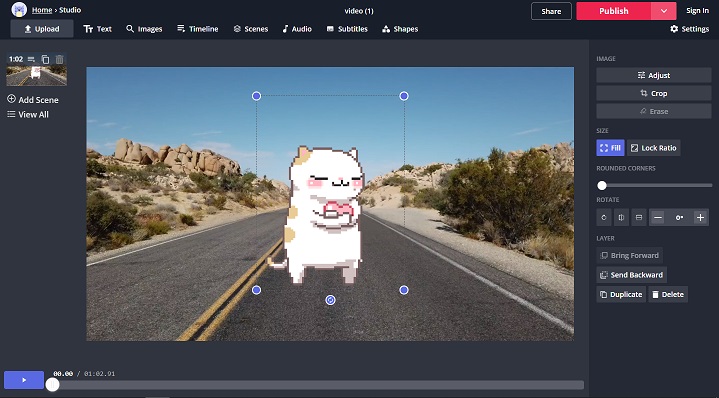
ステップ7.調整が完了したら、「公開」ボタンをクリックして、動画の処理を開始します。
ステップ8. 処理が完了したら、ビデオファイルをダウンロードするか、Facebookなどのソーシャルネットワークで共有するかを選択できます。
方法2. 画像にGIFオーバーレイを追加する
オンラインでGIFをオーバーレイしたい方は、GIFを含むすべての画像形式のオーバーレイをサポートする無料ソフトであるFree Online Image Editorを見逃すにはいけません。その名前が示すように、このツールを使うと、オンラインで画像を編集することができるオンライン画像エディターです。画像にGIFオーバーレイを追加することに加えて、画像のリサイズ、トリミング、マージ、テキストの追加などの機能も備えております。
ここでは、画像にGIFを重ねる方法を説明します。
ステップ1.Free Online Image Editorのウェブサイトを開きます。
ステップ2. パソコンから編集したい画像を選び、アップロードする。
ステップ3. 「詳細設定」タブに切り替え、「オーバーレイ画像」をクリックして、ターゲットGIFをアップロードします。
ステップ4. リサイズフレームスライダーを動かしてGIFオーバーレイのサイズを調整してから、それを適切な場所に移動します。すべての調整が完了したら、変更を適用します。
ステップ5. 最後に、「保存」ボタンを押して、GIFオーバーレイ付きの画像をダウンロードします。
結語
これらの2つの便利なGIFオーバーレイメーカーを使えば、動画や画像にGIFオーバーレイを簡単に追加できます。では、好きなGIFオーバーレイメーカーを選んで、自分で試してみてください。



ユーザーコメント :